【2025年最新】iPadを売る前にすることは?初期化方法と注意点を解説
iPad Pro2024・iPad Air第6世代の発売は、2024年5月だと予想されます。古いiPadを売る前に絶対にしておきたいこと、と聞くと初期化が思い浮かびますよね。ですが、初期化のほかにも気を付けるべき点があります。iPadを高く売るためにも、初期化する前の注意点や売却前に確認しておきたいことには目を通しておくと安心ですよ。この記事では、iPadを売る前にすることと、初期化方法や注意点をご紹介します。
注意1、Apple Watchのペアリングを解除する
Apple Watchとペアリングしているしている場合は初期化前にApple Watchのペアリングを解除しておかないと、新しく購入したiPadとApple Watchをペアリングできなくなるケースがあります。
Step1.「設定」を開いて「Bluetooth」をタップします。「Bluetooth」がオンの状態だとデバイスが表示されます。
Step2.Apple Watchの右側にある「i」のアイコンをタップします。
Step3.「このデバイスの登録を解除」をタップしてApple Watchのペアリングを解除します。
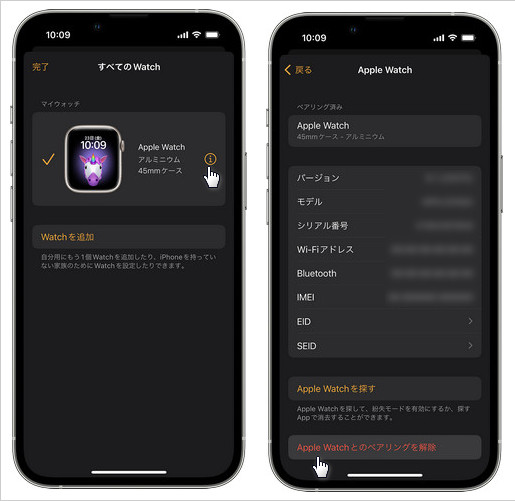
注意2、「iPadを探す」機能をオフにしておく(アクティベーションロックも解除)
「iPadを探す」機能をオフにせずに初期化するとiPadにアクティベーションロックがかかります。アクティベーションロックを解除するには初期化時の所有者のApple IDとパスワードを入力する必要があり、アクティベーションロックがかかったiPadを売ることはできません。iPadを初期化する前には次の手順で「iPadを探す」機能をオフにしておきましょう。
Step1: 「設定」を開いて「ユーザー名」を選択し、「探す」をタップします。
Step2: 「iPadを探す」を選択します。
Step3: 「iPadを探す」をタップしてオフにします。
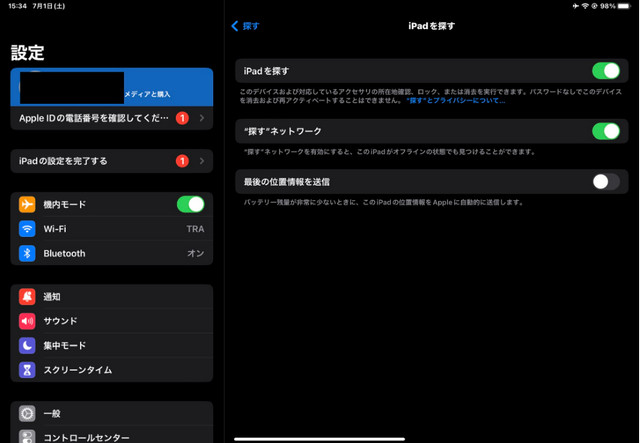
Step4: Apple IDのパスワードを入力して「オフにする」をタップします。
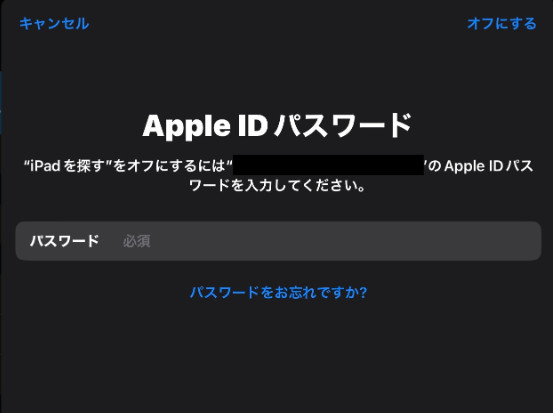
注意3、iPadのデータを事前にバックアップする
iPadを初期化するとiPadのデータは全て削除されます。そのため、iPad内のデータを残しておきたい場合は初期化して売る前にバックアップを取りましょう。iPadのバックアップはiCloudとiTunesで作成できます。
3.1、iCloudでiPadをバックアップする
iCloudでiPadをバックアップする方法の特徴は次の通りです。
- パソコンが不要
- バックアップデータ分の容量がiCloudに必要
Step1: 「設定」を開いて「ユーザー名」をタップし、「iCloud」を選択します。
Step2: 「iCloudバックアップ」を選択します。
Step3: 「今すぐバックアップを作成」をタップします。
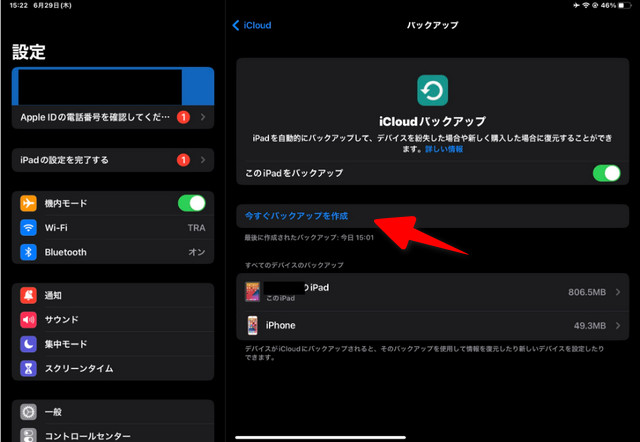
3.2、iTunesでiPadをバックアップする
iTunesでバックアップを作成する方法はiCloudとは大きく違います。
- バックアップデータの保存先を選べる(iCloudまたはPC)
- バックアップデータを暗号化できる
- iTunesがインストールされたPCが必要
Step1: PCでiTunesを起動します。
Step2: iPadを接続し、デバイスのアイコンをクリックします。
Step3: 「概要」タブを開きます。自動的にバックアップの項目でバックアップ先と暗号化の有無を選択した後、「今すぐバックアップ」をクリックします。
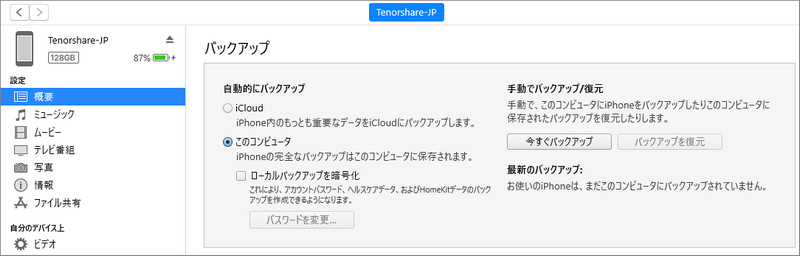
注意4、iPadから自分のApple IDをサインアウトする
iPadを売る前にすることとして、Apple IDのサインアウトが挙げられます。Apple IDをサインアウトしないとiCloudを通じて、自分の情報を閲覧されてしまう恐れがありますので、忘れずにサインアウトしてください。
Step1: 「設定」から「ユーザー名」を選択し、「サインアウト」をタップします。
Step2: Apple IDのパスワードを入力して「オフにする」を選択します。
Step3: 「データのコピーをこのiPhoneにしますか?」と表示されるので、「オフにする」をタップします。
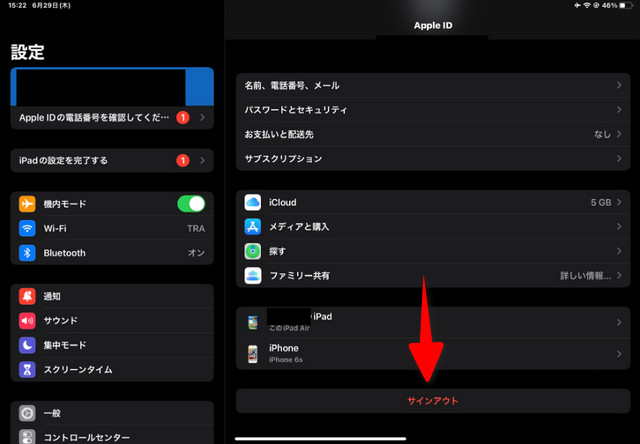
注意5、ネットワーク制限を確認する
ネットワーク制限とは不正に取得されたスマホの利用を防ぐ目的の制限ですが、支払いが滞ったスマホも対象となります。ネットワーク制限がかかると通信や通話が自由にできませんので、iPadを売却する前に確認すべき項目です。
Step1: 「設定」から「一般」を選択し、「情報」をタップします。
Step2: IMEIの番号をコピーします。
Step3: ネットワーク制限の有無をチェックするサイトがありますので、IMEIの番号を使ってネットワーク制限がかかっていないか確認します。
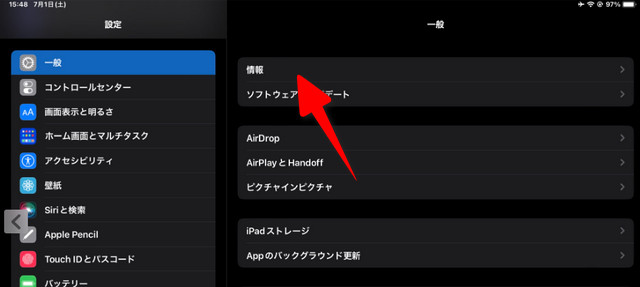
注意6、iPadの付属品をそろえておく
iPadを売るなら付属品をそろえておくと、どこのショップでも高く売れる可能性が高くなります。iPadが入っていた箱やケーブルがある場合は忘れずに付属品を持ってiPadをショップに持ち込みましょう。
注意7、iPad上のデータを完全消去する
iPadを売る前にすることを確認したら、iPad上のデータを完全消去します。
7.1、iPad本体から工場出荷時の状態にする(パスコードが必要)
iPad本体から工場出荷時の状態にする場合、パスコードの入力が必要です。
Step1: 「設定」から「一般」を選択し、「転送またはiPadをリセット」をタップします。
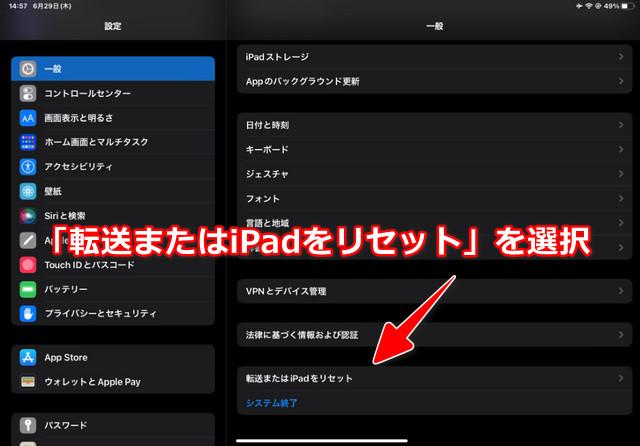
Step2: 「すべてのコンテンツと設定を消去」を選びます。
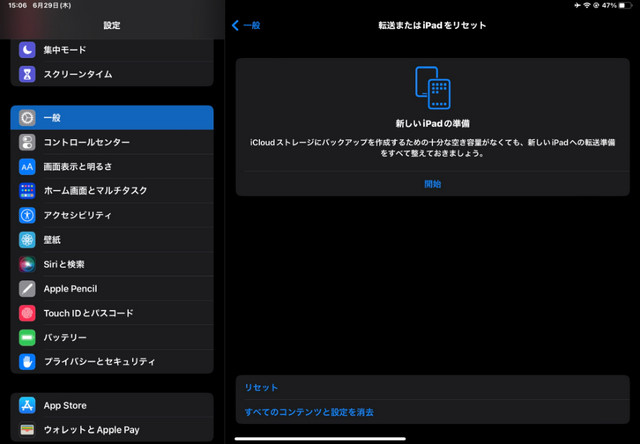
Step3: 削除されるデータが表示されますので確認し、「続ける」をタップします。
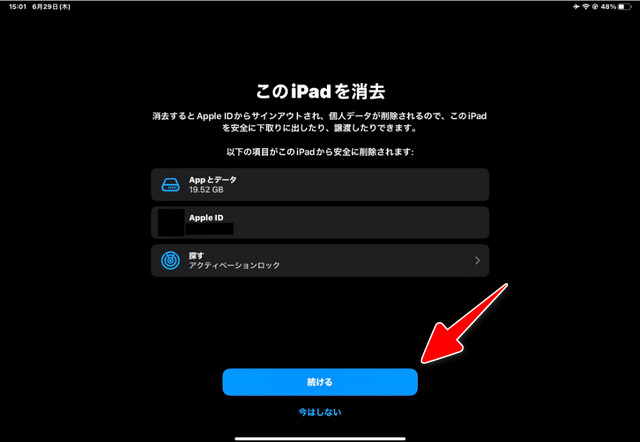
Step4: iCloudにデータがバックアップされます。不要であれば「バックアップの作成をスキップ」をタップしてください。
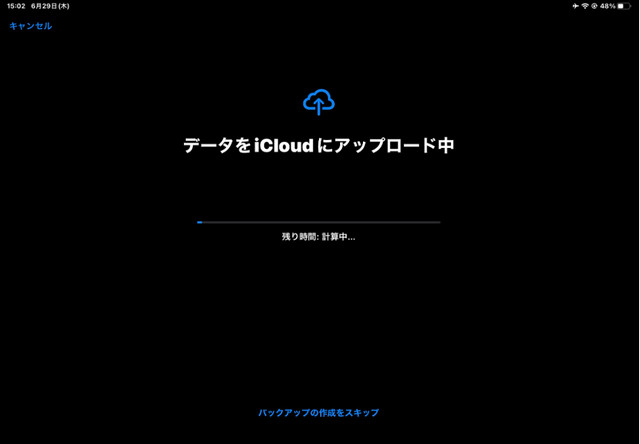
Step5: パスコードの入力画面になります。パスコードを入力して「iPadを消去」をタップすると、iPadの初期化が始まります。
7.2、ReiBootを使って、iPadのデータを完全初期化する
パスコードを忘れてしまいiPad本体から工場出荷時の状態にできないのであれば、ReiBootを使ってiPadを完全初期化する方法があります。
Tenorshare ReiBootは専門的な修復ソフトとして、パスコードを入力せずにiPadやiPhoneを初期化する機能があり、操作も難しくありません。さらに、自宅でもiOSシステム不具合を解決でき、iOSバージョンのアップデートとダウングレード機能も備えています。
-
ReiBoot for iOSをPCにインストールして起動します。iPadを接続して「デバイスをリセット」を選択します。
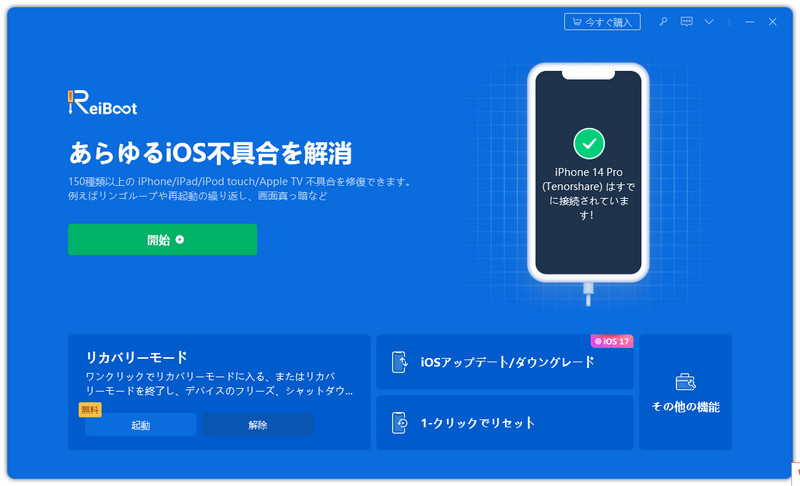
-
「完全リセット」を選んだ状態で「完全リセット」ボタンをクリックします。

-
「ダウンロード」をクリックしてiPadのファームウェアをダウンロードします。
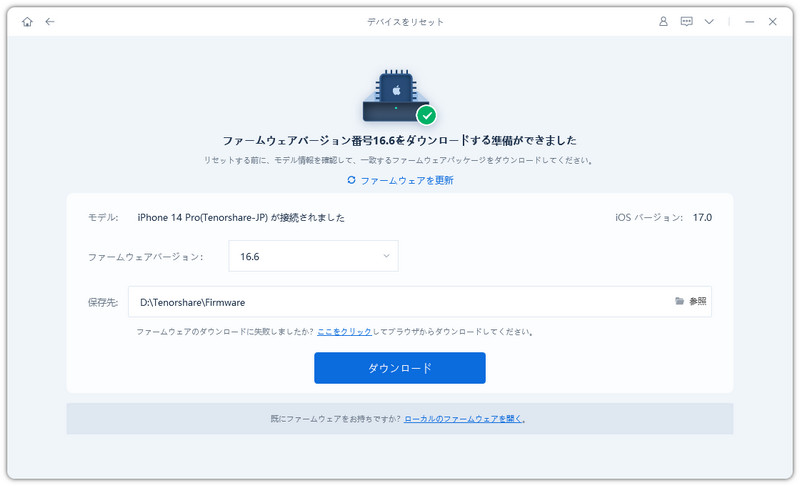
-
「リセット開始」をクリックすると、iPadの初期化が始まります。

7.3、ReiBootのアンチデータリカバリモードで、データを不可逆的に消去する。
Tenorshare ReiBootのアンチデータリカバリモードを使用して、売却または下取りに出す前に iPhone データを安全に消去する方法をご覧ください。 手間のかからないリセットのためのステップバイステップの手順を使用して、iPhone を簡単にクリアし、プライバシーを確保し、回復を防ぎます。
-
ReiBootを起動し、お使いのiPhone/iPadをケーブルでコンピュータに接続します。デバイスが接続されたら、画面下部にある「アンチデータリカバリモード」をクリックします。

-
「修復の開始」を選択して開始します。

-
ファームウェアをダウンロードする

-
アンチデータリカバリ修復を開始する
注意8、iPadの型番の確認と画面の指紋や汚れをきれいにする
iPadの型番を確認して画面の指紋やiPadの汚れをキレイにします。汚れがあると傷と判定される危険性がありますので、事前にiPadを掃除してから売りに行くことで、少しでも高く売れる可能性があります。
まとめ
iPadを売る前に絶対にしておきたいこと、と言えば初期化ですが、初期化する前にも注意点があります。この記事では、iPadを初期化する前の注意点と合わせて売る前にすることをまとめていますので、iPadを売却する前にご一読いただけると幸いです。パスコードを忘れてiPadを初期化できないとお困りの時はTenorshare ReiBootを使って完全初期化する方法をお試しください。








(0 票、平均: 5.0 out of 5 )
(クリックしてこの記事へコメント)